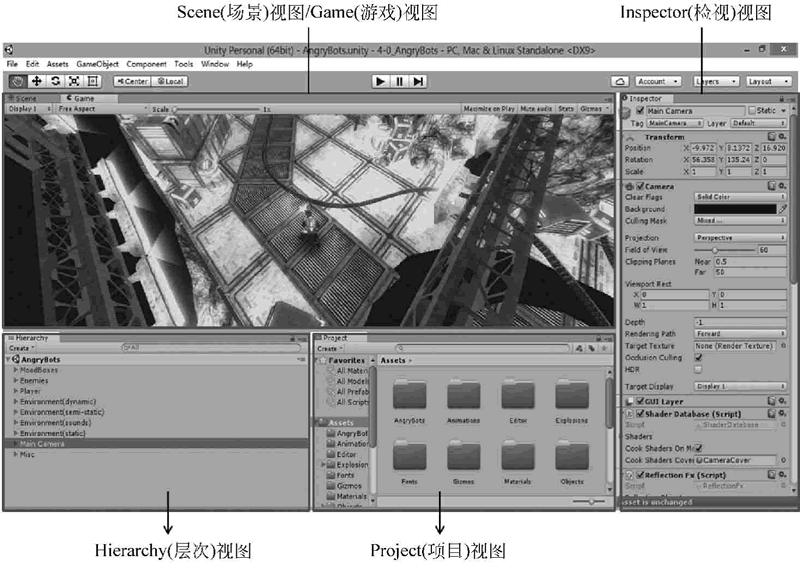unity3d教程:Unity 3D界面布局
来源:
奇酷教育 发表于:
奇酷教育-unity3D培训_unity3D游戏_unity3D教程
拥有强大的编辑界面,游戏开发者在创建游戏过程中可以通过可视化的编辑界面创建游戏。
Unity 3D 的基本界面非常简单,主要包括菜单栏、工具栏以及五大视图,几个窗口就可以实现几乎全部的编辑功能。
Unity 3D 主界面如下图所示,
Unity 3D 的基本界面布局包括工具栏、菜单栏以及 5 个主要的视图操作窗口,这5个视图为 Hierarchy(层次)视图、Project(项目)视图、Inspector(检视)视图、Scene(场景)视图和 Game(游戏)视图。
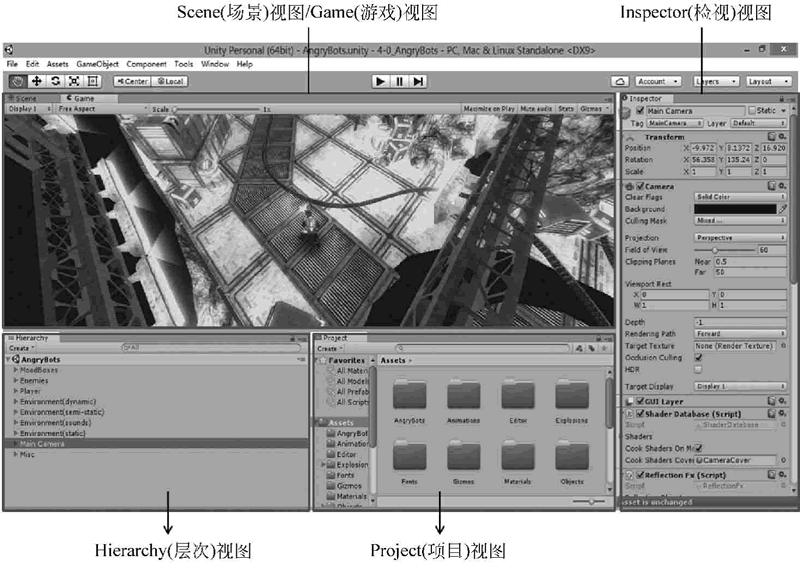
在 Unity 3D 中有几种类型的视图,每种视图都有指定的用途。
右上角 Layouts 按钮用于改变视图模式,单击 Layouts 选项,可以在下拉列表中看到很多种视图,其中有2 by 3、4 Split、Default、Tall、Wide等,如下图所示。
每种视图的特点如下:
2 by 3布局是一个经典的布局,很多开发人员使用这样的布局。
4 Spilt 窗口布局可以呈现 4 个 Scene 视图,通过控制 4 个场景可以更清楚地进行场景的搭建。
Wide 窗口布局将 Inspector 视图放置在最右侧,将 Hierarchy 视图与 Project 视图放置在一列。
Tall 窗口布局将 Hierarchy 视图与 Project 视图放置在 Scene 视图的下方。
当完成了窗口布局自定义时,执行 Windows→Layouts→Save Layout 菜单命令,在弹出的小窗口中输入自定义窗口的名称,单击 Save 按钮,可以看到窗口布局的名称是“自定义”。
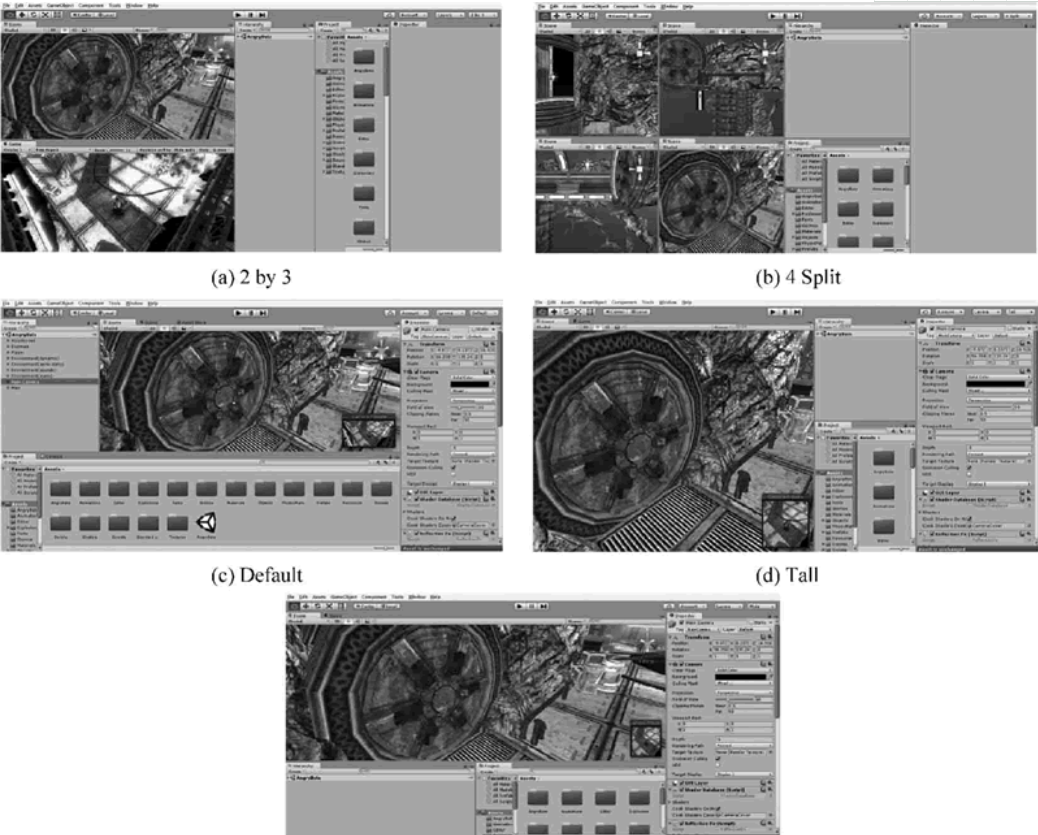
以上就是
qiku为大家分享的“unity3d教程:Unity 3D界面布局”谢谢大家观看,如果对unity3D感兴趣的话,想学
unity3D培训的,也可以在线咨询,我们将竭诚为你解答。